Windows 10, 8 või 7 põhises arvutis võib Bluetooth-adapteris ilmuda järgmine tõrge: "Windows ei saa seda riistvaraseadet käivitada, kuna selle konfiguratsiooniteave (registris) on puudulik või kahjustatud. (kood 19)"
Probleem "seda seadet ei saa käivitada" koos veakoodiga 19 Bluetooth-adapteril on tavaliselt põhjustatud kehtetust registrikonfiguratsioonist.
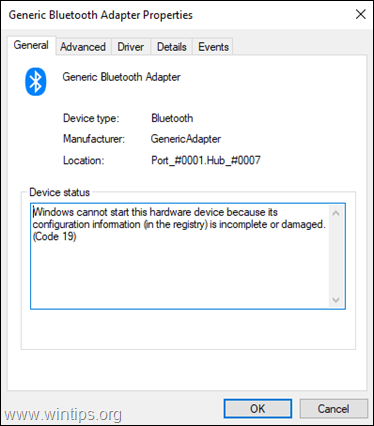
Sellest õpetusest leiate samm-sammult juhised, kuidas lahendada seadmehalduri tõrke "Seade ei saa käivituda (kood 19)" Bluetooth-adapteris operatsioonisüsteemis Windows 10/8/7.
PARANDAMINE: Bluetoothi adapterit ei saa käivitada (kood 19).
1. meetod. Desinstallige ja installige uuesti Bluetoothi adapteri draiver
1. Navigeerige Seadmehaldus. Et seda teha:
1. Vajutage Windows
+ “R” klahvid laadimiseks Jookse Dialoogikast.
2. Tüüp devmgmt.msc ja vajutage Sisenema seadmehalduri avamiseks.
![image_thumb[22] image_thumb[22]](/f/93e2a1cafd8db038f95417520dbd47a4.png)
2. Paremklõpsake seadmehalduris Bluetooth-adapterit ja valige Desinstallige seade.
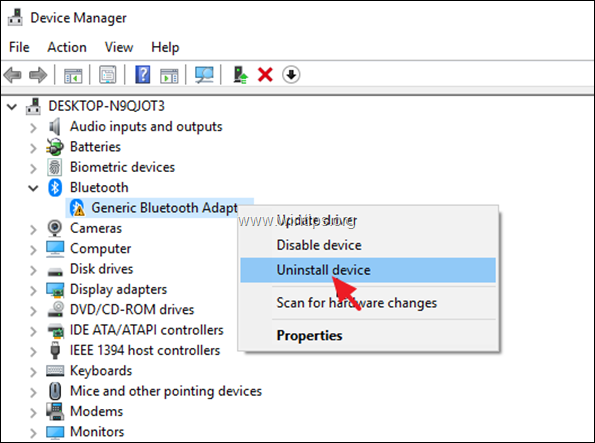
3. Klõpsake Desinstallige.
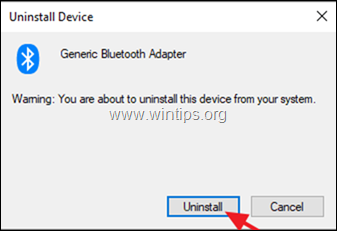
4. Taaskäivitage arvutisse ja kontrollige, kas probleem on lahenenud.
2. meetod. Eemaldage Bluetooth-adapteri kehtetud registrikirjed.
1. Avatud Registriredaktor. Et seda teha:
a. Vajutage samaaegselt nuppu Windows
+ R klahvid käivitamiskäsukasti avamiseks.
b. Tüüp regedit ja vajutage Sisenema.
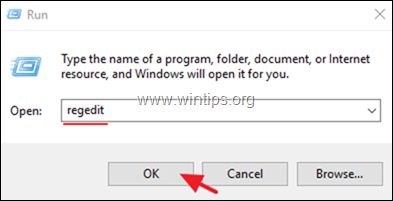
2. Navigeerige vasakul paanil sellele registrivõtmele: {e0cbf06c-cd8b-4647-bb8a-263b43f0f974}
- Arvuti\HKEY_LOCAL_MACHINE\SYSTEM\CurrentControlSet\Control\Class\{e0cbf06c-cd8b-4647-bb8a-263b43f0f974}
3. Paremklõpsake paremal paanil Ülemised filtrid võti ja vali Kustuta.
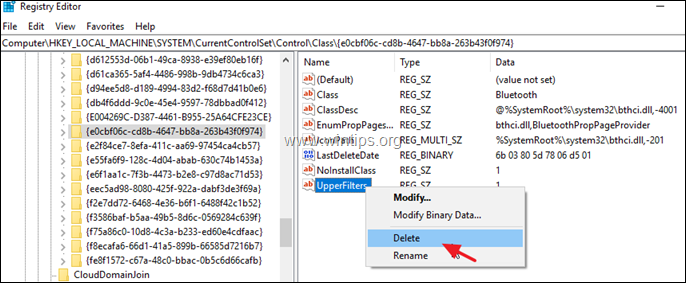
4. Tehke sama toiming (Kustuta) nupuga Madalamad filtrid võti, kui leitakse.
5.Sulge Registriredaktor.
6.Taaskäivita sinu arvuti.
7. Pärast taaskäivitamist peaks Bluetooth-adapteri tõrge 10 olema lahendatud.
See on kõik! Milline meetod teie jaoks töötas?
Andke mulle teada, kas see juhend on teid aidanud, jättes oma kogemuse kohta kommentaari. Palun meeldige ja jagage seda juhendit, et teisi aidata.